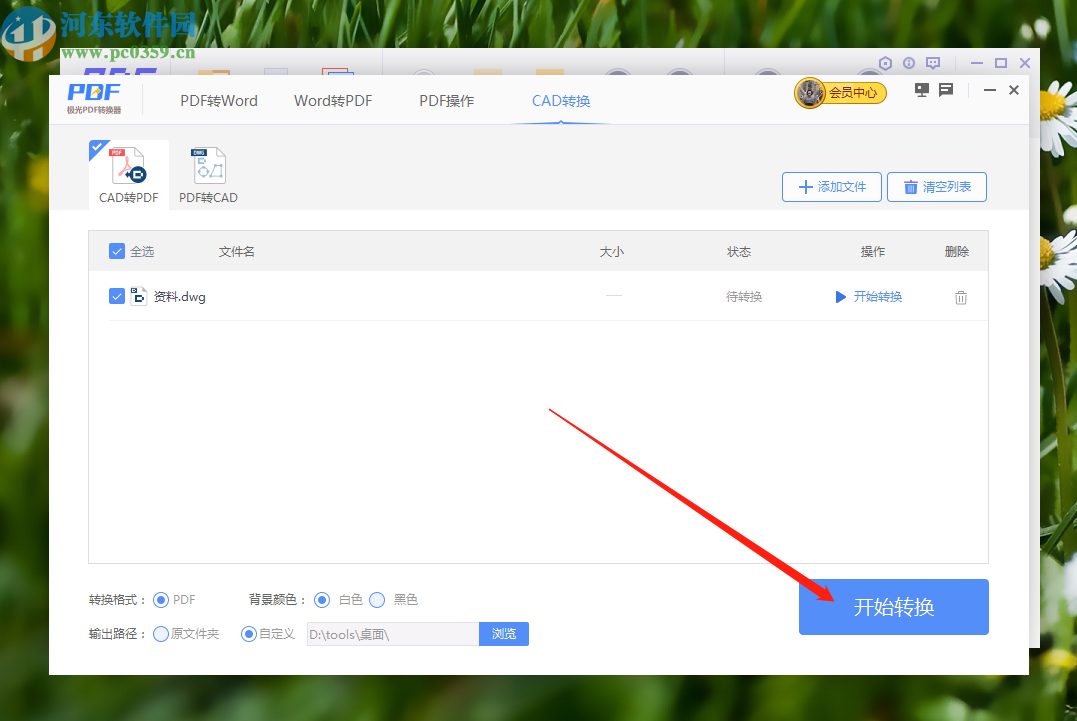极光PDF阅读器将CAD文件转换成PDF的方法步骤
2024-10-02 02:00:00作者:02502攻略网
极光是一款多功能的PDF阅读工具,其中除了基本的阅读PDF功能之外,还有很多的转换功能,可以将PDF转换成其他文件格式,也可以将其他文件转换成PDF文件格式,相信大家在工作生活中经常会需要用到将CAD文件转换成PDF文件的需求,通过极光PDF阅读器这款软件也是可以进行转换的,只是很多用户没有使用过不知道具体的操作方法,那么接下来小编就跟大家分享一下使用这款软件将CAD文件转换成PDF文件的操作方法吧,感兴趣的朋友不妨一起来看看这篇教程。
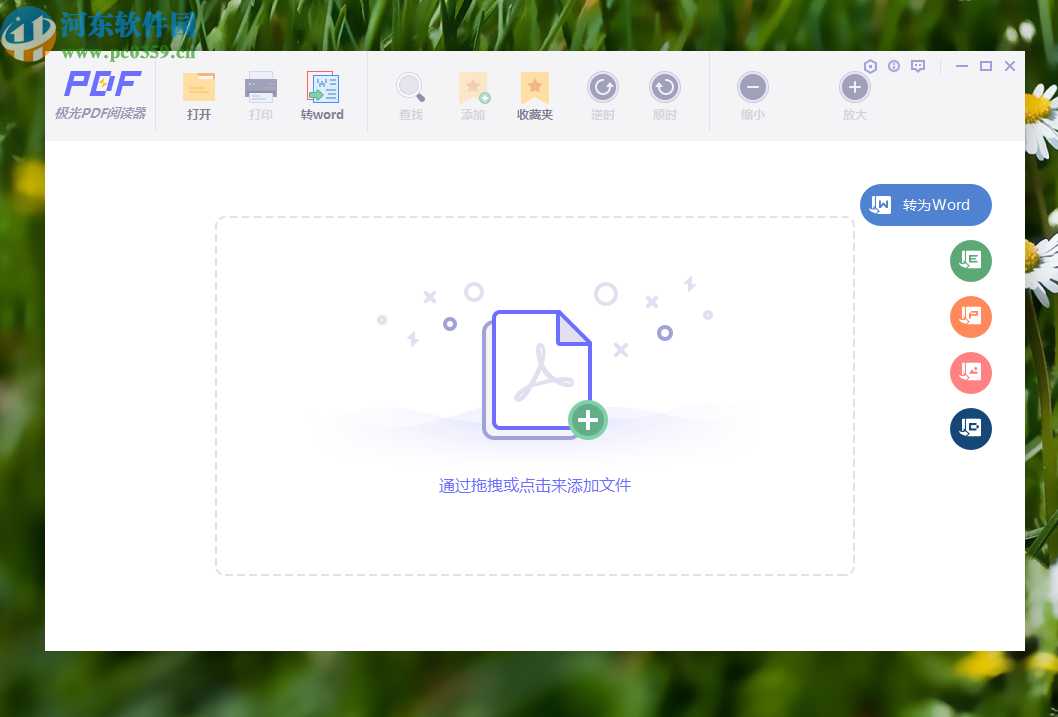
方法步骤
1.首先第一步我们打开软件之后,在软件的主界面中点击转Word这个功能选项,点击之后进入到转换功能界面。
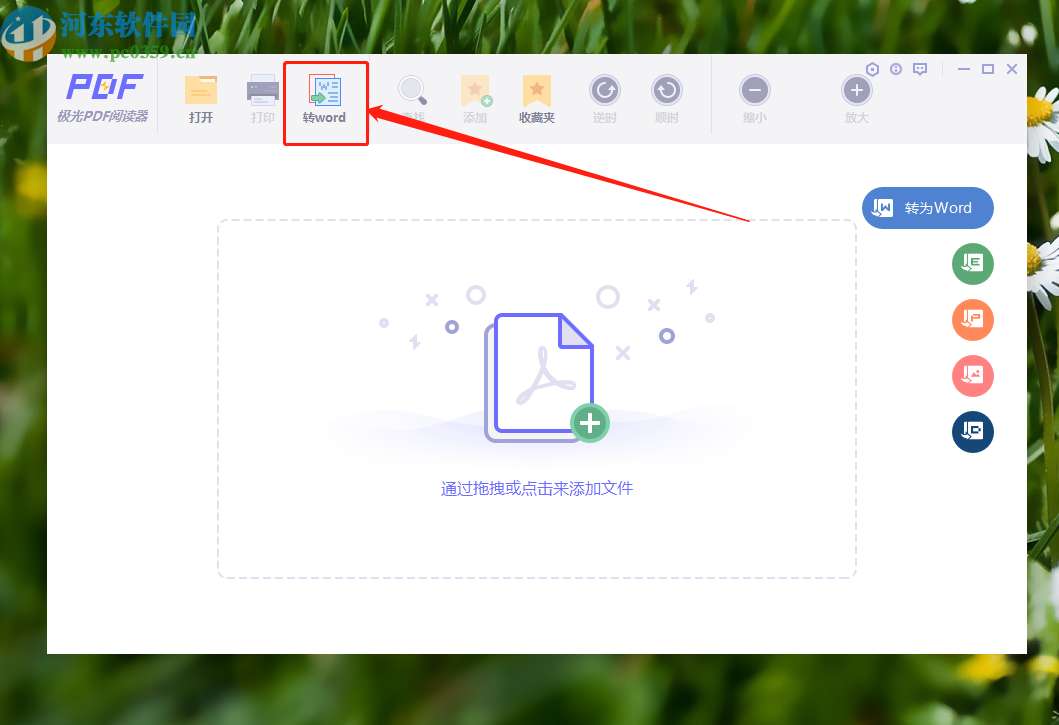
2.进入到转换功能界面之后,我们在其中选中CAD转换,选择CAD转PDF这个功能之后点击右边的添加文件按钮。
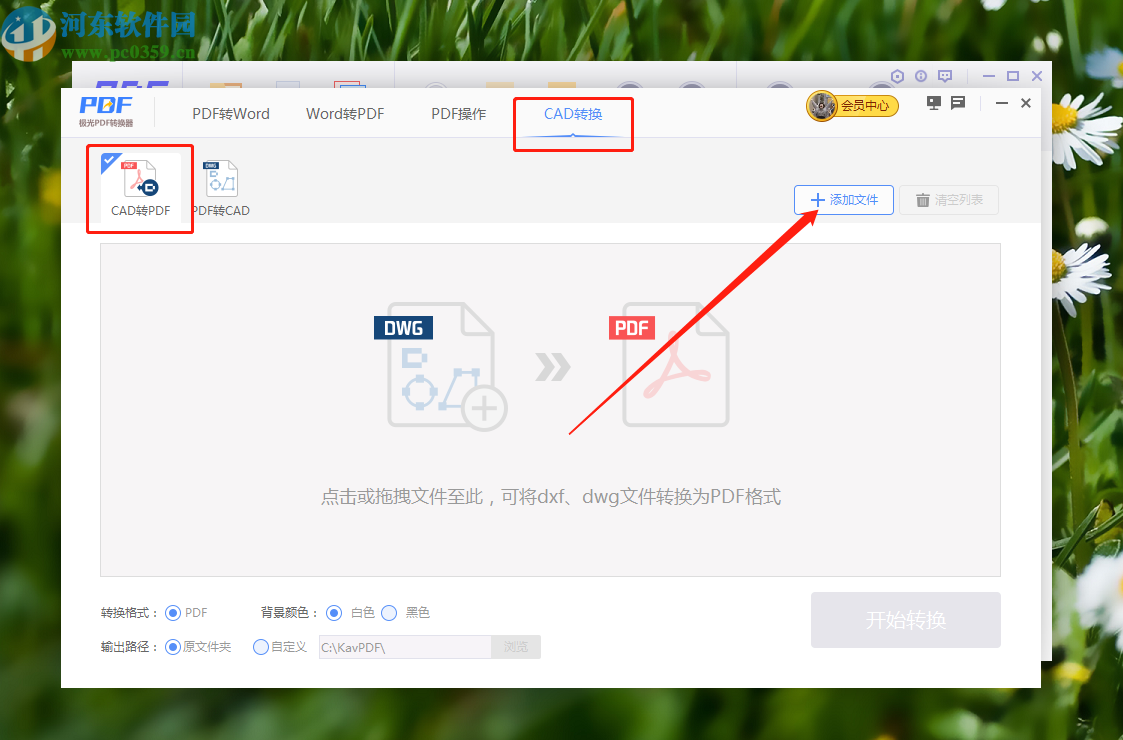
3.点击添加文件按钮之后,接下来就打开一个选择文件的界面了,在这个界面中我们选中目标CAD文件之后点击打开按钮。
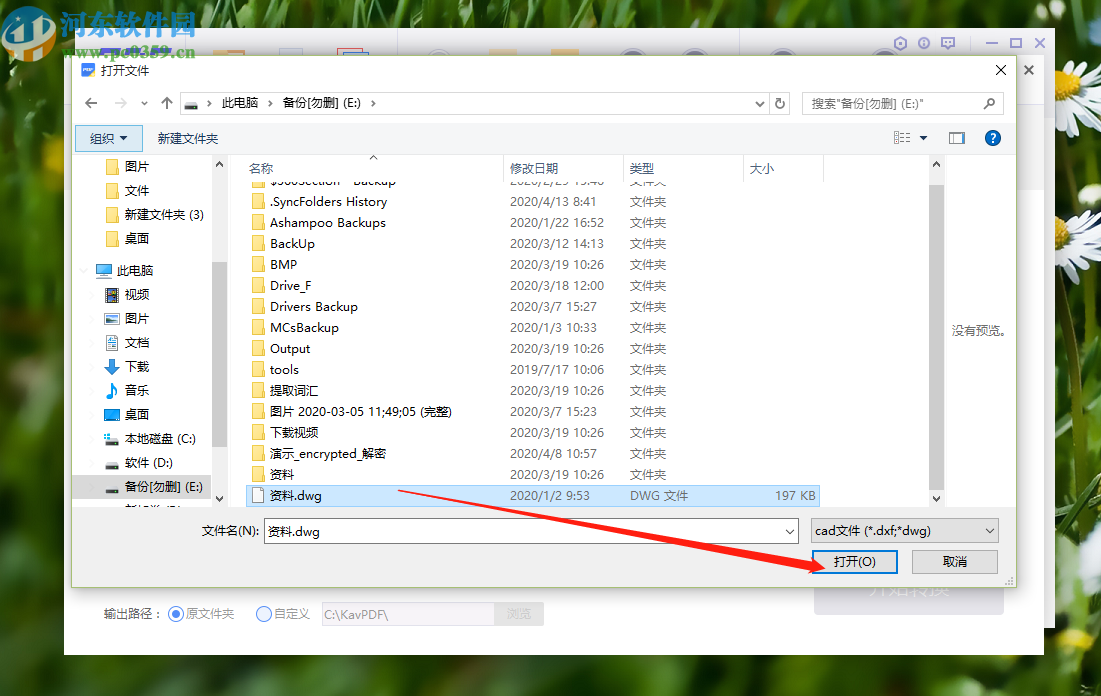
4.点击选择好CAD文件之后,下一步我们在下方的输出路径中选择自定义选项,然后点击浏览按钮可以在打开的选择文件界面中选择输出路径。
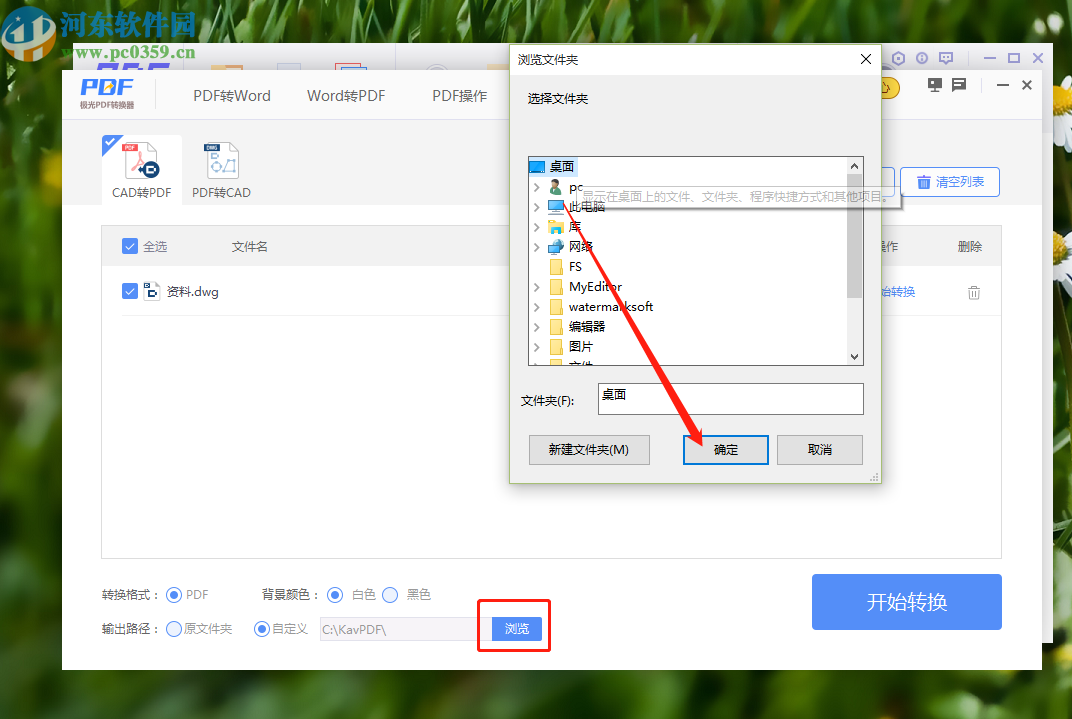
5.设置好输出路径之后,最后一步我们点击转换功能界面右下角的开始转换按钮就可以开始转换文件格式的操作了。